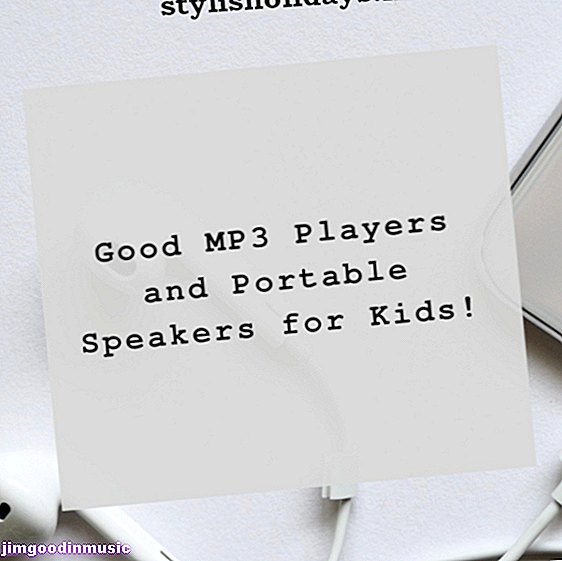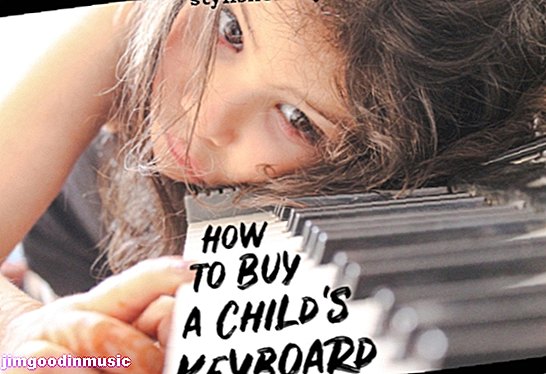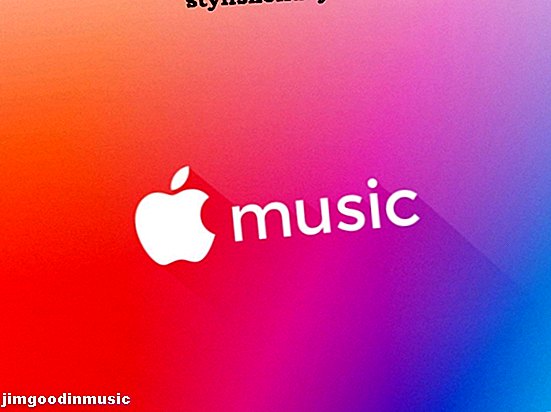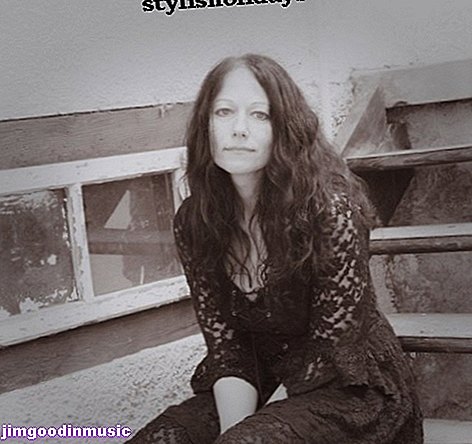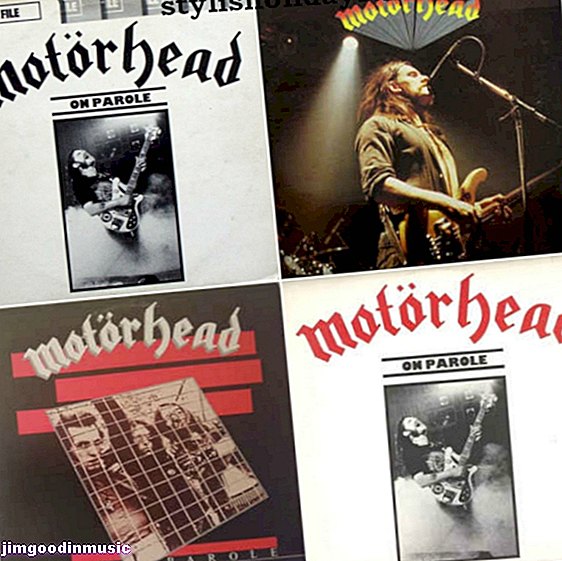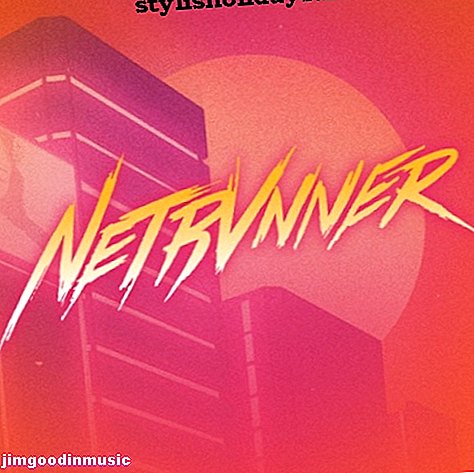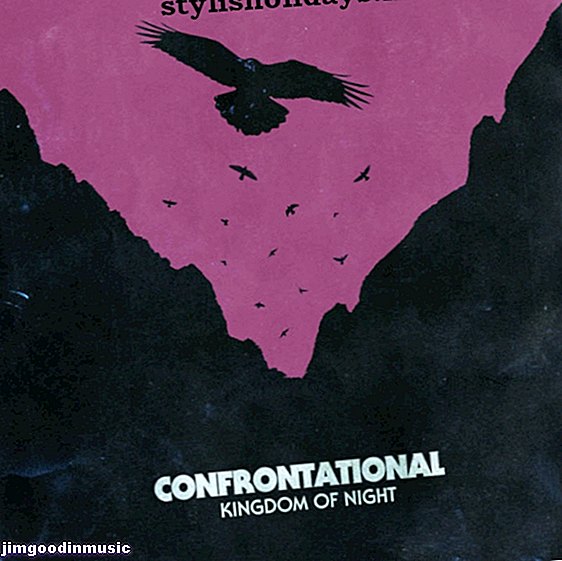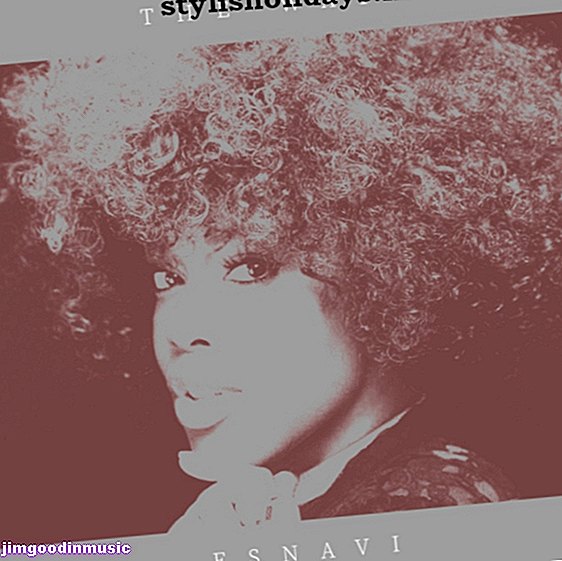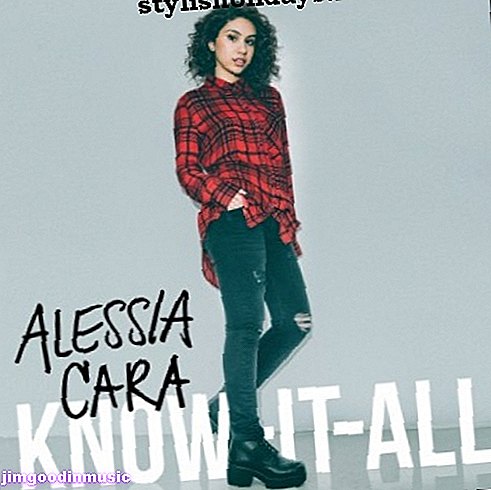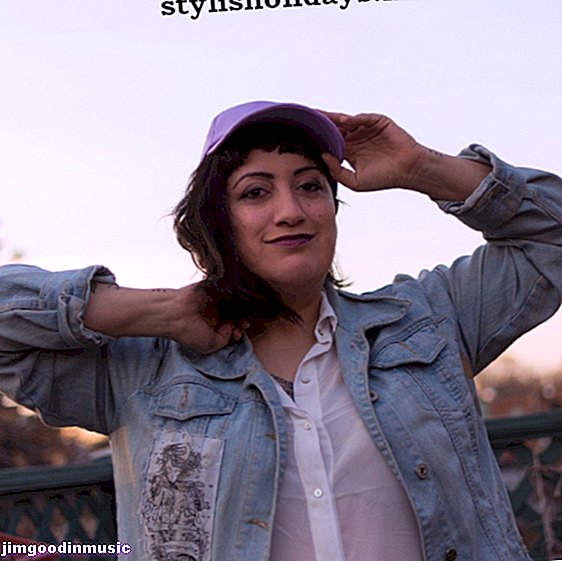Jeg hadde en massiv tilførsel av gamle kassettbånd med musikk som jeg ønsket å beholde. Jeg bestemte meg for å konvertere dem til MP3-filer.
Først vurderte jeg å koble en gammel kassettspiller til mikrofoninngangen på datamaskinen min og laste ned programvare som ville konvertere lyd til MP3. Men jeg er alltid lei av å laste ned programvare som kan ha virus eller skadelig programvare.
Med litt research fant jeg BlumWay USB Cassette to MP3 Converter på Amazon. Denne kassettbåndspilleren på $ 26 konverterer lyden til MP3-filer og lagrer direkte til en USB-flash-enhet. Det gjør konverteringen internt, slik at ingen datamaskin eller programvare er nødvendig.
Etter konverteringen kan du kopiere MP3-filene som skal spilles av på en iPod eller MP3-spiller. Du kan også brenne til en lyd-CD, men du trenger en bærbar eller stasjonær datamaskin for det. Jeg skal forklare det senere.
Da jeg fikk denne pene lille spilleren i hendene og begynte å bruke den, oppdaget jeg at den er bedre enn jeg forestilte meg. Det tok meg litt tid å studere brukerveiledningen og eksperimentere med å spille av kassetter og lage MP3-filer.
Jeg fikk raskt taket på det. Jeg skal forklare alt jeg lærte om denne kjekkeste enheten, så hvis du bestemmer deg for å skaffe deg en selv, vil informasjonen i denne artikkelen hjelpe. Jeg har en måte å forklare ting bedre på enn guiden som følger med enheten, siden jeg har bakgrunn med teknisk skriving.

Hvorfor er det så billig?
De holdt kostnadene nede ved å ikke inkludere følgende påkrevde varer:
Flash Memory Drive
Du må levere din egen flash-stasjon. Det fungerer med USB 2.0 og 3.0-stasjoner opp til 64 GB og formatert som FAT, FAT32 eller exFAT. Jeg brukte en eldre 4 GB-stasjon, som inneholder omtrent 1000 sanger.
Krav til strøm
Den bruker to AA-batterier for å spille kassetter. Du kan også bruke en 5-volt USB-strømadapter eller koble den til en USB-port på datamaskinen. Kabelen (vist på bildet nedenfor) er inkludert, men batteriene og 5-voltsadapteren er det ikke.
AA-batteriene er fine for å spille av kassetter, men jeg oppdaget at konvertering til MP3 og å skrive filene til flash-stasjonen krever mer krefter. Du kan bruke en USB-strømadapter / lader, for eksempel den du bruker til smarttelefonen, eller bruke en bærbar batteribank som vist nedenfor. Det var det jeg brukte.

Ørepropper og lydkabel er inkludert, men ingen høyttaler
Jeg antar at de eliminerte en høyttaler for å holde kostnadene nede også. Enheten inkluderer stereo øreplugger som skal overvåkes mens du digitaliserer, eller for å lytte til bånd hvis du bare vil bruke den som en båndspiller.
Du kan også bruke spilleren til å lytte til MP3-filene på flash-stasjonen. En lydkabel er også inkludert i tilfelle du vil koble en annen lydenhet til 3, 5 mm AUX-kontakten. Jeg hadde en liten høyttaler som jeg brukte i stedet for øreproppene, men det var bare min preferanse.
En ting som er verdt å merke seg: Jeg oppdaget at hvis du bruker en SD-kortadapter, er den for bred, og den blokkerer AUX-lydkontakten, som vist nedenfor. Du må bruke en stasjonstype flash-enhet, som vist i de to tidligere bildene over.

Det er ikke for klønete
En siste ting jeg la merke til som sannsynligvis skyldes lave kostnader, er den billige konstruksjonen av saken. Jeg vurderte ikke dette som et problem. Det bemerkelsesverdige aspektet ved enheten er dens fenomenale evne til å konvertere bånd til MP3.
Likevel skal du vite at jeg skjønte hvor nøye jeg trengte å være med å åpne og lukke lokket over båndene. Hvis du pleier å være en klønete person, kan du ende opp med å bryte lokket av hengslene.
Hva annet? Den mekaniske klikkelyden jeg hører når jeg trykker på “Spill” -knappen, eller hurtigspolingsknappene bakover, og får meg til å føle at de kan slite ut etter å ha brukt den noen hundre ganger. Ikke forvent at det vil vare evig.
Det viktige er at det gjør en enorm jobb med å konvertere lyd til MP3. Og det gjør oppgaven så enkel.
Jeg kom gjennom konvertering av nærmere 100 bånd uten problemer, men jeg er nøye med hvordan jeg takler ting.
Husk at du ikke vil bruke denne enheten ofte uansett, siden dens primære formål er å få båndene dine digitalisert for å spille andre steder.

Hvorfor er det så enkelt å bruke?
Jeg liker det faktum at det ikke trenger å være koblet til en datamaskin. Det gjør alt arbeidet selv og lagrer de konverterte MP3-filene på USB-flash-stasjonen.
Den oppretter automatisk en katalog som heter TAPEMP3, og den lagrer alle filene i den katalogen. Filnavnene går fra FV0001.MP3 til FV9999.MP3. Hvis du sletter filene etter kopiering til en annen enhet, starter de på nytt med FV0001.
Jeg elsket hvordan jeg kunne gå bort og la det takle de vanskelige oppgavene. Du kan sette den i "automatisk" modus, som oppdager stillheten mellom sanger på et bånd og starter en ny fil for hver sang.
Jeg skal forklare hvordan manuell og automatisk modus fungerer nedenfor.
Du kan også stille den til å automatisk reversere på slutten av den ene siden og fortsette å konvertere musikk fra side to, uten at du trenger å snu båndet.
Hva er inkludert?
- Kassettspiller / omformer
- Brukermanual
- USB til 3, 5 mm kabel brukes til strøm
- Ørepropper med 3, 5 mm knekt
- Lydkabel med 3, 5 mm-kontakter for valgfri bruk
- Beskyttelsesbærerveske
Tosidig leking
Enheten har en bryter for å velge å spille bare den ene siden og stoppe, eller automatisk reversere og spille den andre siden. Båndet kjører bakover mens du spiller side 2, så det ender opp med å spole helt tilbake når du er ferdig med begge sider. Det er ikke nødvendig å spole det tilbake i så fall.
Når du digitaliserer, vil den fange all musikk fra begge sider hvis du velger alternativet for å spille begge sider.
Hurtigspoling (FF) og bakover (REW) -knapper
Jeg oppdaget en merkelig underlighet. Funksjonen til FF- og REW-knappene blir transponert når båndet spiller på den andre siden uten at fysikaliteten reverserer båndet.
Det er logisk fornuftig, men det er forvirrende. Det tok meg en stund å bli vant til det og å huske å trykke på FF da jeg ønsket å spole tilbake båndet mens jeg spilte baksiden bakover. Skjønte det?
Jeg la merke til at noen mennesker la igjen kommentarer på Amazon og sa at enheten ikke har et spolealternativ, bare raskt fremover. Jeg fant ut at begge knappene fungerer fint. Jeg tror folk bare ble forvirret på grunn av den blanke funksjonaliteten til knappene forover og bakover når de spilte den andre siden, som jeg nettopp nevnte.

Automatisk påvisning av individuelle sanger
Jeg elsker denne funksjonen. Når du spiller inn, kan du stille inn alternativet for å dele hver sang på et bånd automatisk i individuelle MP3-filer. Den oppdager stillheten mellom musikkvalg og starter en ny fil.
Jeg fikk bare problemer med å oppdage stillhet med et par sanger som hadde en lang pause. Den reagerte på gapet i musikken som om det var slutten på sangen, og den delte den opp i to filer.
Det var en enkel løsning. Alt jeg måtte gjøre var å digitalisere den sangen i manuell modus. Når du spiller inn i manuell modus, må du lytte mens du spiller inn, slik at du vet hvor du skal starte og stoppe innspillingen mens båndet kjører.

Digitalisering av kontrollknapper
Se bildet over mens du leser dette avsnittet.
Før du digitaliserer et bånd, må du først plugge flash-stasjonen inn i USB-porten. Et grønt LED-lys vil indikere at det er klart, og er i manuell modus som standard.
Digitaliseringsfunksjonen er atskilt fra den fysiske avspillingen av et bånd. Det er en kraftig funksjon som jeg anser som riktig planlegging med utviklingen av denne enheten. Det gjør det veldig enkelt å få ting til. Jeg skal forklare hva jeg mener.
"PLAY" -knappen starter båndet, og deretter kan du kontrollere digitaliseringsprosessen med kontrollknappene mens båndet spiller. Du vipper enheten på baksiden. Kontrollknappene er alle på baksiden.
Når jeg vil digitalisere et bånd, plasserer jeg det i enheten, og jeg trykker på avspillingsknappen. Deretter, før det kommer til det første valget, trykker jeg på "Opptak Start / Stopp" -knappen på baksiden av enheten. Se bildet over. Jeg la til tekstboblene for å gjøre det klart hva som er hva.
Det starter i manuell modus, og jeg kan starte og stoppe innspillingen når som helst mens båndet fortsetter å spille. Så mellom hver sang, trykker jeg raskt på “Neste spor” -knappen, og enheten begynner å spille inn en ny MP3-fil.
Hvis jeg vil gå bort og la det automatisk digitalisere hele båndet med separate filer for hver sang, bytter jeg det til automatisk modus før den første sangen begynner å spille. Det gjør jeg ved å trykke på “Neste spor” -knappen og fortsetter å trykke på den i tre sekunder til den grønne LED-lampen blir blå. Det indikerer at den er i automatisk modus.
Når jeg er i automatisk modus, kan jeg la den være i fred, og den vil lage individuelle MP3-filer for hver sang automatisk, inkludert alle sangene på side to av båndet. Jeg var strålende fornøyd med hvor bra det hadde fungert.
Da jeg først testet den, så jeg det blinkende blå lyset mens det spilte inn en sang. Da det var mot slutten, og det var stillhet, så jeg at det blå lyset sluttet å blinke øyeblikkelig. Så begynte det å blinke igjen. Det beviste for meg at det oppdaget stillheten og startet en ny MP3-fil.
Senere, da jeg satte USB-flash-stasjonen inn på Mac-en for å sjekke den, så jeg at alle filene var opprettet riktig.
En ting vil jeg gjøre klart. Du trenger ikke å trykke på “Opptak start / stopp” -knappen mellom sanger mens du digitaliserer et helt bånd i manuell modus. Bare trykk hurtig på “Neste” -knappen som jeg nevnte tidligere. Det vil raskt begynne å spille inn en ny MP3-fil uten å gå glipp av starten av neste spor.
Ekstraknappene er for avspilling i tilfelle du vil bruke enheten til å spille av musikken du allerede har på flash-stasjonen. "Forrige spor" og "Neste spor" er akkurat slik de høres ut.
"Neste spor" -knappen brukes også til å endre modus fra manuell til auto, ved å holde den inne noen sekunder til lysdioden blir blå. Jeg gjentar det fordi det tok meg en stund å bli vant til det selv. Så det er verdt å gjenta. "+" Og "-" knappene styrer volumet ved avspilling.
Slik brenner du en lyd-CD med MP3-filer
Å brenne CDer er ikke en funksjon av BlumWay-omformeren. Hvis du vil lage en lyd-CD med MP3-filene, må du gjøre det fra datamaskinen din med en skrivbar CD / DVD-stasjon og riktig programvare som kan brenne en CD. Bare bruk en innspillbar CD (CD-R). Ikke bruk en omskrivbar CD (CD-RW) fordi de kanskje ikke fungerer med eldre CD-spillere.
Du kan kopiere filene på flash-stasjonen hvor som helst. Etter at jeg konverterte noen bånd, koblet jeg flash-stasjonen til Mac-en for å kopiere filene til harddisken. Du kan gjøre det med en PC også. Både Apple iOS og Microsoft Windows gjenkjenner MP3-filer.
Som jeg nevnte tidligere, lagres filene på flash-stasjonen i en katalog som heter TAPEMP3, og alle filene heter FV0001.MP3 til FV9999.MP3. Husk at det starter på nytt med FV0001 hvis du sletter filene på flash-stasjonen.
Jeg ga nytt navn til filene til artist- og sangnavnene på Mac-en, men det er ikke nødvendig. Jeg gjorde det bare for min egen referanse. Derfra brente jeg dem inn på en CD som jeg kunne spille i bilen min. En 650 MB innspillbar CD (CD-R) kan inneholde omtrent 74 minutter med musikk.

CD-spillere i de fleste kjøretøyer i disse dager kan spille MP3-filer, så i stedet for å brenne lyd-CDer, kan du lage MP3-data-CDer. BlumWay Converter lager 128 Kbps komprimerte MP3-filer av høy kvalitet, slik at du kan plassere rundt 200 sanger på en enkelt 650MB CD-R-plate hvis du formaterer den som en MP3-CD.
Du kan finne gratis MP3 CD-brennprogramvare med et Google-søk. Microsoft anbefaler Express Burn, en gratis brenner for Windows som lager lydplater eller MP3-plater, så vel som DVDer. 1
Du har allerede CD-brenningsfunksjon på datamaskinen din hvis du har en Apple. Musikk-appen på macOS Catalina, og iTunes på tidligere Mac OS, har begge muligheten til å brenne en spilleliste til en lyd-CD eller MP3-CD. 2
Det er enda enklere å kopiere MP3-filene til en MP3-spiller. Bare koble MP3-spilleren til en USB-port på datamaskinen din og flash-stasjonen som inneholder filene i en annen USB-port. Bare dra og slipp filene med musen.

Konklusjonen min og hvor jeg kan kjøpe
Jeg er strålende fornøyd med BlumWay USB Cassette to MP3 Converter, og jeg oppdaget at du kan velge gratis frakt fra Amazon selv om du ikke har Amazon Prime.
Jeg digitaliserte de gamle båndene mine for å brenne til lyd-CDer, og jeg endte opp med å kjøpe en annen omformer til bursdagen til en venn. Hun hadde mange kassettbånd også, og hun sa alltid at hun ville høre på sangene på MP3-spilleren.
Uansett hva du bestemmer deg for å gjøre med den konverterte musikken din, vil du ha uendelig glede nå som du kan høre disse sangene fra fortiden igjen, i enhver moderne spiller.
referanser
- Express Burn CD og DVD Burner Free. Microsoft.com
- Brenn CDer og DVDer på Mac. Apple.com